制作ico图标,我此前一直用专门的Icon制作软件IconWorkshop,参考文章IconWorkshop实现png转换ico图标,支持透明。不过,今天我发现原来用Photoshop也能制作保存ico图标,并且方法非常简单,这一发现使我以后再也不用特定安装IconWorkshop来制作ico图标了。
那么Photoshop怎样制作保存ico图标呢?
第一步:下载插件ICOFormat.8bi
Photoshop本身并不具备保存ico图标的功能,需要用到插件ICOFormat.8bi,点击下载ICOFormat.8bi文件。
第二步:安装插件ICOFormat.8bi
安装插件ICOFormat.8bi其实非常简单,只需把此文件放到Photoshop安装位置的“文件格式(File Formats)”文件夹下即可,如图:
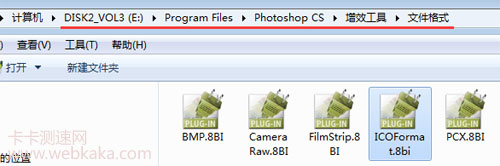
把ICOFormat.8bi放到“文件格式”文件夹里
注意:
上图示范的版本是Photoshop CS( Photoshop 8.0),安装位置是E盘(E:\Program Files\Photoshop CS\),文件ICOFormat.8bi放到如下位置:
E:\Program Files\Photoshop CS\增效工具\文件格式\
如果版本是Photoshop 7.0,安装位置是C:\Program Files\Adobe\Photoshop 7.0\,那么文件ICOFormat.8bi应该放到如下位置:
C:\Program Files\Adobe\Photoshop 7.0\Plug-Ins\File Formats\
这样,插件ICOFormat.8bi就安装好了。
安装好插件后,Photoshop需要关闭重新打开,插件才生效。
第三步:Photoshop保存为ico格式图标
Photoshop保存为ico格式图标,就像Photoshop保存为其他图片格式一样,在存储图片时选择文件格式。
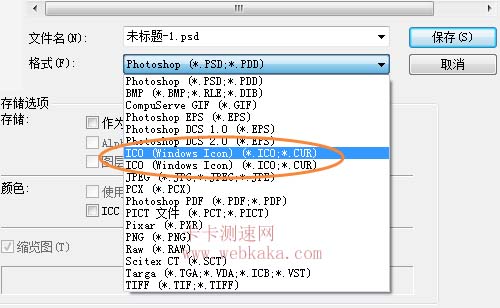
存储图片选择ICO文件格式
你可能遇到的问题:存储图片为什么看不到ICO选项?
这个问题感觉挺普遍的,我本人就遇到了,刚开始还以为是插件安装不成功导致的,其实并非如此。
看不到ICO选项,是因为图片的分辨率(图像像素大小)大于256x256px了,超过这个大小的图片就不叫图标了,PS将自动过滤。
此外,安装好插件后,Photoshop需要关闭重新打开,插件才生效。